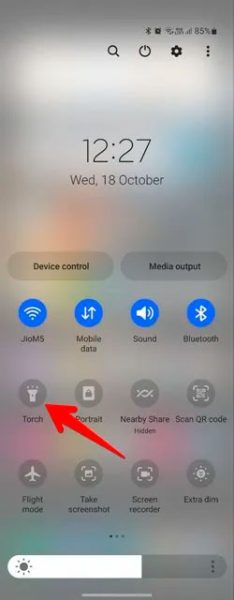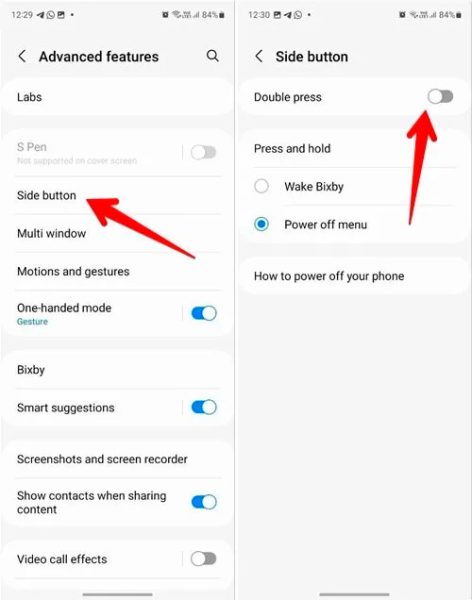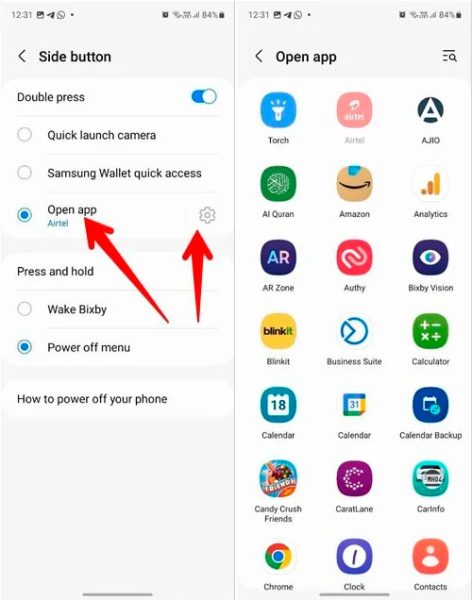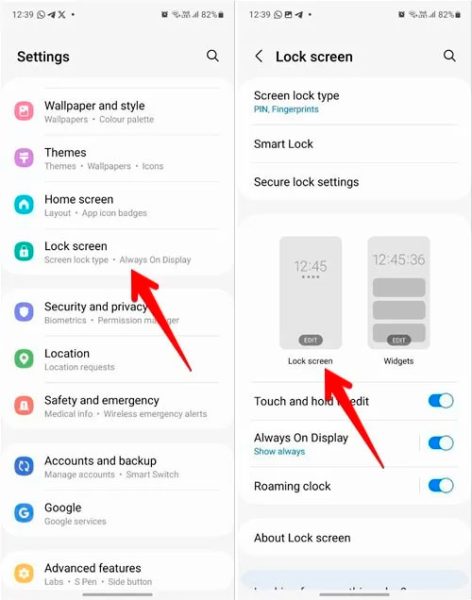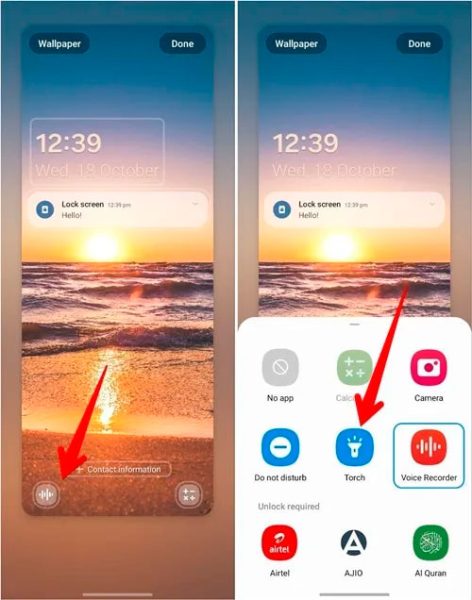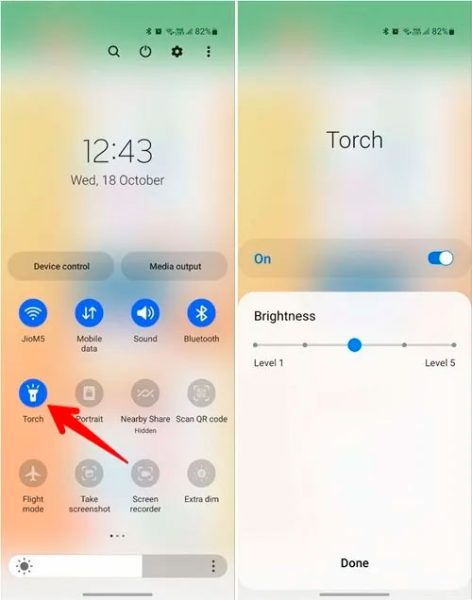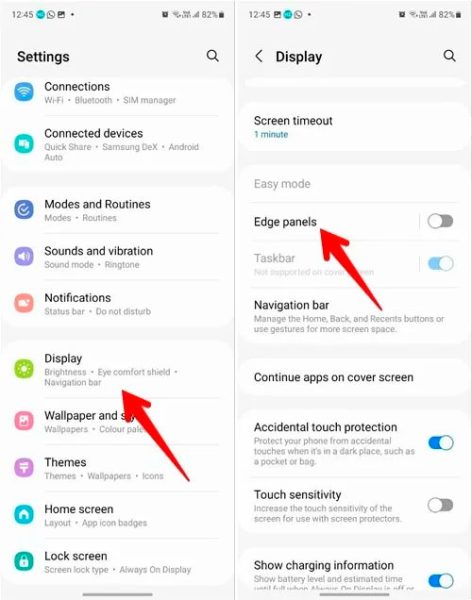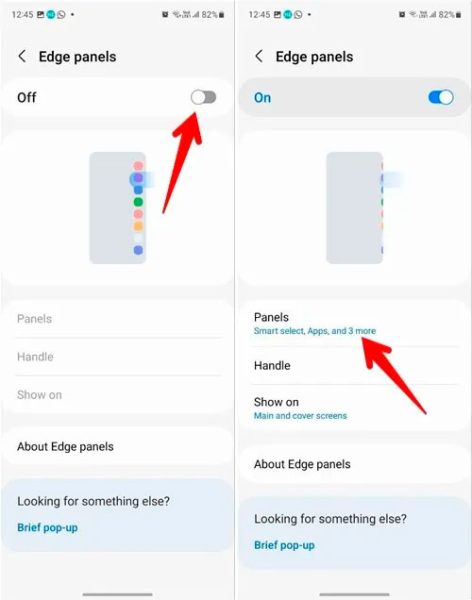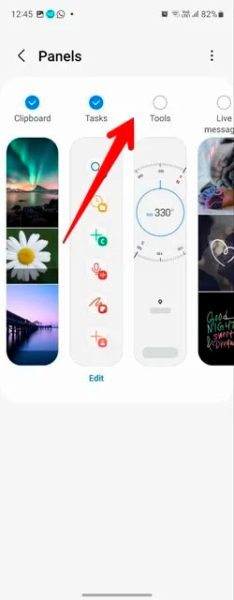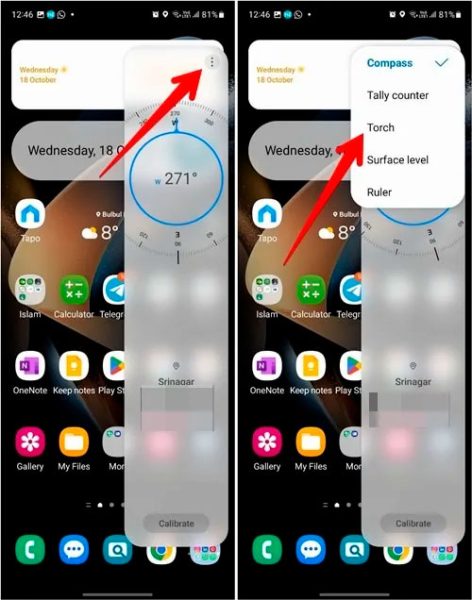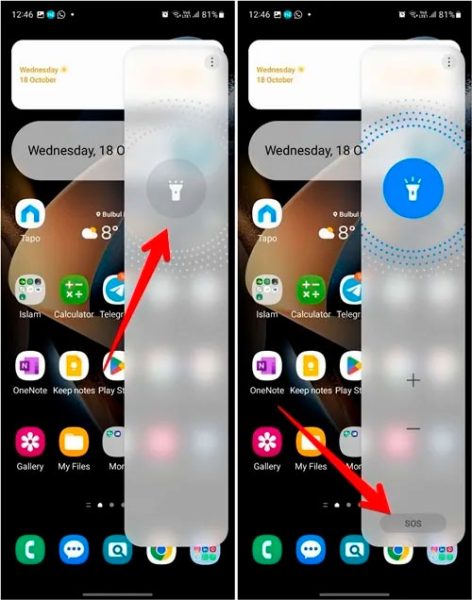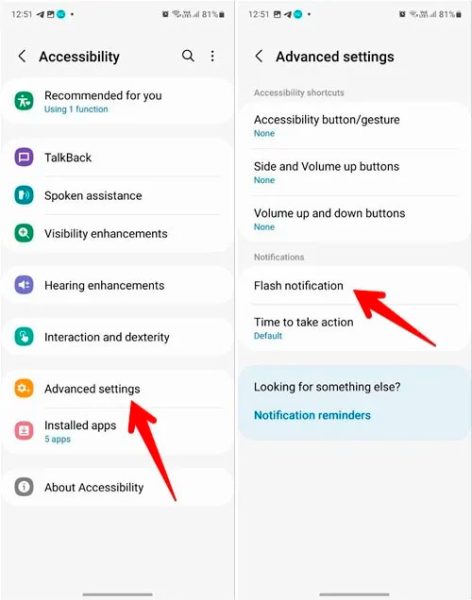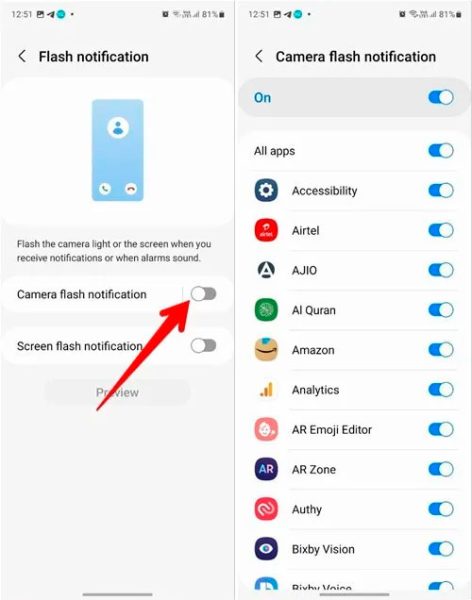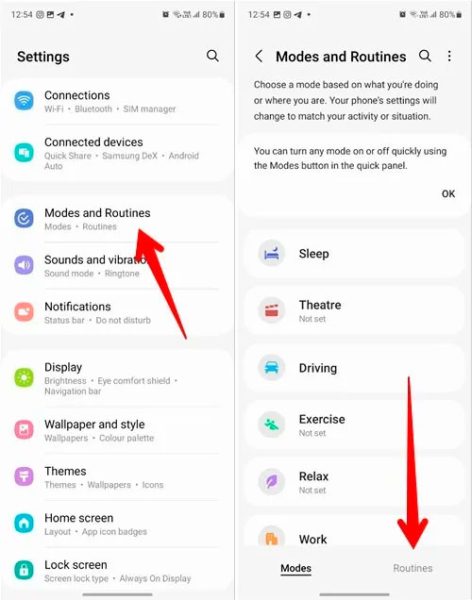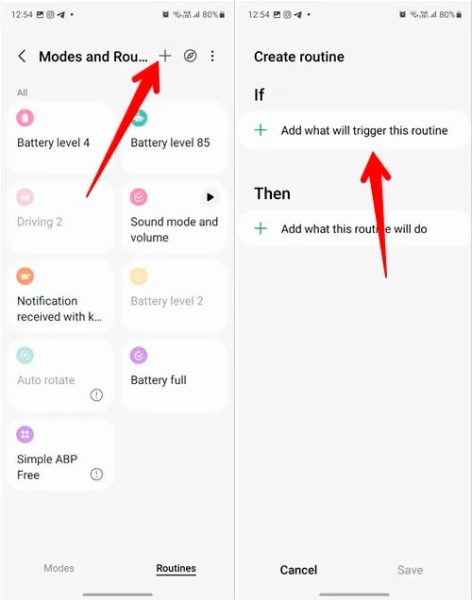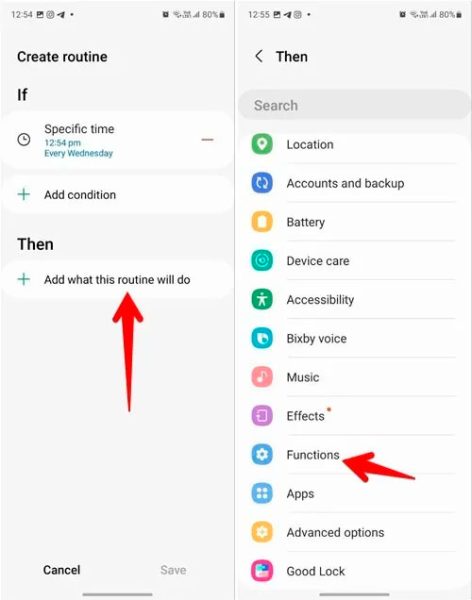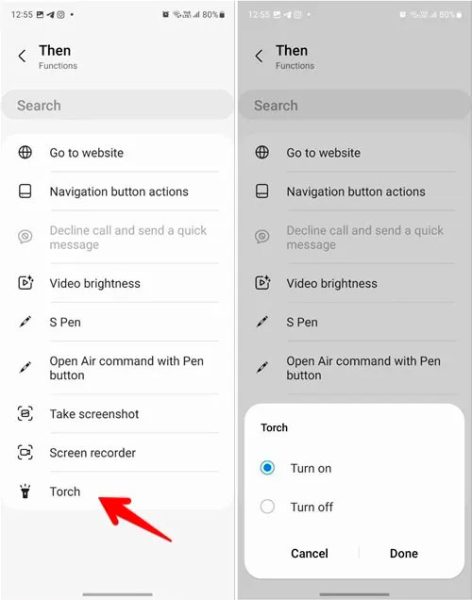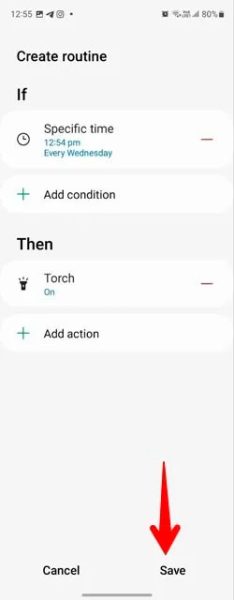چراغ قوه یک ابزار مفید در گوشیهای هوشمند است. با توجه به سادگی کارکرد این ابزار، شاید فکر کنید فقط یک دکمه برای خاموش و روشن کردن چراغ قوه وجود دارد و هیچ تنظیمات دیگری ندارد. اما سخت در اشتباه هستید، چرا که به عنوان مثال در گوشیهای هوشمند جدید سامسونگ میتوانید میزان روشنایی چراغ قوه گوشی را تغییر دهید، از چراغ قوه به عنوان هشدار SOS استفاده کنید، چراغ قوه را برای اعلانها تنظیم کنید و غیره.
در این مقاله راهنما سعی داریم تا بهترین تنظیمات و نکات مربوط به چراغ قوه گوشیهای سامسونگ گلکسی را برای استفاده حرفهایتر از این ابزار با شما در میان بگذاریم. پس در ادامه با ما در دیجی رو همراه باشید.
1. روشن و خاموش کردن چراغ قوه سامسونگ
از طریق پنل تنظیمات سریع
روش پیشفرض برای فعال و غیرفعال کردن چراغ قوه در گوشیهای سامسونگ گلکسی، از طریق پنل تنظیمات سریع است. کافیست تا دو بار انگشت خود را از بالای صفحه به سمت پایین بکشید و روی آیکون چراغ قوه ضربه بزنید تا روشن شود. برای خاموش کردن چراغ قوه هم باید دوباره روی همان آیکون ضربه بزنید.
توجه: اگر آیکون چراغ قوه در پنل تنظیمات سریع گوشی شما وجود ندارد، به آخرین صفحه پنل بروید، روی دکمه + ضربه بزنید و چراغ قوه را از لیست آیکونها اضافه کنید.
از طریق دکمه پاور کنار بدنه
اگر از چراغ قوه به طور مکرر در گوشی سامسونگ خود استفاده میکنید، میتوانید آن را طوری تنظیم کنید که با دو بار فشردن متوالی دکمه پاور یا همان دکمه روشن/خاموش، فعال شود.
برای این کار باید به بخش تنظیمات (Settings) رفته، سپس روی Advanced features ضربه بزنید و در نهایت وارد بخش Side button شوید. در این بخش باید کلید کنار Double press را روشن کنید تا قابلیت مذکور برایتان فعال شود.
البته، هنوز کار تمام نشده است. گزینه Open app را انتخاب کنید و روی آیکون چرخ دنده کنار آن ضربه بزنید. سپس چراغ قوه (Torch) را از لیست انتخاب کنید. از این پس وقتی خواستید چراغ قوه را فعال کنید، کافیست دو بار روی دکمه پاور فشار داده و برای خاموش کردن هم مجدداً دو بار همان دکمه را فشار دهید.
از صفحه قفل
اگر مایل هستید میانبر چراغ قوه سامسونگ را در صفحه قفل گوشی خود داشته باشید، امکان این کار نیز وجود دارد. سامسونگ اجازه میدهد چراغ قوه را مستقیماً از صفحه قفل گوشی خود و بدون نیاز به باز کردن قفل آن فعال یا غیرفعال کنید.
برای اضافه کردن میانبر چراغ قوه به صفحه قفل باید به صفحه تنظیمات (Settings) گوشی خود رفته و سپس وارد بخش Lock screen شوید. حال، روی Edit در تصویر پیش نمایش صفحه قفل ضربه بزنید.
میانبر سمت چپ یا راست صفحه قفل را که میخواهید عملکرد چراغ قوه را به آن اختصاص دهید، انتخاب کنید. چراغ قوه (Torch) را انتخاب کرده و برای ذخیره تغییرات روی کلید Done لمس کنید.
از این پس کافیست تا آیکون چراغ قوه را در صفحه قفل نگه داشته و کمی به سمت بالا بکشید تا چراغ قوه روشن شود. برای خاموش کردن چراغ قوه هم میتوانید از همان حرکت استفاده کنید.
توجه: برای گوشیهای قدیمیتر سامسونگ گلکسی باید به مسیر Settings -> Lock Screen -> Shortcuts بروید.
2. تغییر روشنایی چراغ قوه
گاهی اوقات روشنایی پیشفرض چراغ قوه ممکن است کافی نباشد. خوشبختانه، سامسونگ این امکان را فراهم کرده که بتوانید روشنایی را افزایش یا کاهش دهید.
برای این کار ابتدا باید پنل تنظیمات سریع را باز کنید و روی آیکون چراغ قوه ضربه بزنید تا فعال شود. سپس روی آیکون چراغ قوه لمس کرده و انگشت خود را نگه دارید و در ادامه از نوار لغزنده روشنایی برای تغییر سطح روشنایی استفاده کنید.
توجه: اگر نوار لغزنده روشنایی به رنگ خاکستری دیده میشود، یعنی چراغ قوه خاموش است و ابتدا باید آن را روشن کنید.
3. استفاده از چراغ قوه به عنوان هشدار اضطرارای (SOS)
گوشیهای سامسونگ گلکسی پر از ویژگیهای پنهان هستند، و یکی از این ویژگیها هشدار اضطرارای (SOS) است. شما نمیتوانید با استفاده از روشهای بالا به این ویژگی دسترسی پیدا کنید. به جای آن، باید این ویژگی را از طریق ابزار چراغ قوه در پنل لبهای گوشی فعال کنید و برای این منظور باید پنل لبه و پنل ابزار را فعال کرده باشید.
به صفحه تنظیمات (Settings) گوشی بروید و روی Display و سپس Edge panels ضربه بزنید.
سوئیچ کنار Off را فعال کنید تا به On تبدیل شود و سپس روی Panels ضربه بزنید.
دایره انتخابی مربوط به Tools را با ضربه زدن روی آن فعال کنید.
دستگیرهای را که در لبه نمایشگر گوشی قرار دارد به سمت داخل بکشید تا پنل لبهای باز شود. در بین پنلهای موجود اسکرول کنید تا زمانی که به پنل قطبنما (Compass) برسید. روی آیکون سه نقطه ضربه بزنید و چراغ قوه (Torch) را انتخاب کنید.
روی دکمه چراغ قوه ضربه بزنید تا فعال شود، سپس روی دکمه SOS ضربه بزنید تا حالت هشدار اضطرارای (SOS) روشن شود. در همین بخش میتوانید از دکمههای + و – برای تغییر روشنایی چراغ قوه روی گوشی خود استفاده کنید.
توجه: دکمه SOS فقط پس از فعال شدن چراغ قوه ظاهر میشود.
4. از بیکسبی یا دستیار گوگل برای کنترل چراغ قوه استفاده کنید
شما میتوانید از دستیارهای دیجیتال مانند بیکسبی یا دستیار گوگل اسیستنت برای فعال یا غیرفعال کردن چراغ قوه گوشی سامسونگ گلکسی استفاده کنید. برای این منظور، دستیار موردنظر خود را اجرا کرده و یکی از دستورات زیر را بگویید (به انگلیسی):
- “Turn on flashlight” (چراغ قوه را روشن کن)
- “Turn on torch” (چراغ قوه را روشن کن)
- “Turn off flashlight” (چراغ قوه را خاموش کن)
- “Turn off torch” (چراغ قوه را خاموش کن)
5. تنظیم چراغ قوه برای اطلاع دادن تماسهای ورودی و اعلانها
یکی دیگر از تنظیمات جذاب چراغ قوه گوشیهای گلکسی این است که میتوان از آن برای اطلاع دادن تماسهای ورودی یا اعلانها استفاده کرد. برای فعال کردن این ویژگی، به مسیر زیر بروید:
Settings -> Accessibility -> Advanced settings -> Flash notification
کلید کنار Camera flash notification را فعال کنید. شما میتوانید با ضربه زدن روی Camera flash notification، برنامههایی را که میخواهید چراغ قوه برای اطلاع دادن اعلان آنها روشن شود، انتخاب کنید.
6. ایجاد یک برنامه منظم برای چراغ قوه
اگر میخواهید چراغ قوه تلفن همراه شما به طور خودکار در یک مکان خاص، در زمانی مشخص، برای یک تماسگیرنده خاص، برای سطح خاصی از شارژ باتری یا شرایطی مشابه فعال شود، میتوانید یک برنامه منظم یا روتین بیکسبی ایجاد کنید.
برای این کار کافیست در صفحه تنظیمات گوشی (Settings) وارد بخش Modes and Routines شوید و روی تب Routines ضربه بزنید.
روی آیکون + ضربه بزنید تا یک روتین جدید ایجاد کنید، سپس روی متن Add what will trigger this routine ضربه بزنید. کارهایی را میخواهید باعث شوند چراغ قوه روشن شود، انتخاب کنید.
روی Add what this routine will do ضربه بزنید و گزینه Functions را انتخاب کنید.
گزینه Torch را انتخاب کنید، سپس Turn on را انتخاب کرده و در نهایت روی دکمه Done ضربه بزنید.
برای ایجاد روتین، روی دکمه Save ضربه بزنید.
این نکات و ترفندها برای استفاده مؤثرتر از چراغ قوه گوشیهای سری گلکسی سامسونگ مطمئناً به شما کمک خواهند کرد یا در زمانهای نیاز بهترین استفاده را از امکانات گوشی خود داشته باشید. امیدواریم شما هم به کمک این ترفندها بتوانید از چراغ قوه به عنوان یک ابزار پیشرفتهتر بهره گرفته و صرفاً به همان کلید خاموش و روشن کردن سنتی اکتفا نکنید.